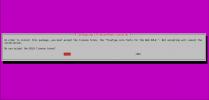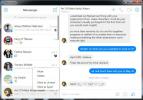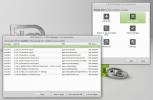Kā pārvaldīt grupas un lietotājus Linux
Lietotāju un grupu pārvaldība operētājsistēmā Linux izklausās diezgan sarežģīti, taču patiesībā ir diezgan vienkārša. Neuztraucieties, ja jums bija grūtības saprast, kā izveidot jaunas grupas, izdzēst esošās grupas vai pārveidot lietotājus jūsu sistēmā. Kā izrādās, pat pieredzējušākie Linux lietotāji var viegli aizmirst pamatus. Šajā rokasgrāmatā mēs apskatīsim visus veidus, kā jūs varat pārvaldīt grupas un lietotājus Linux platformā.
Izveidot jaunas grupas
Jaunu grupu izveidošana nav tas, ko dara daudzi lietotāji, jo lielākajai daļai Linux izplatīšanas tas nav vajadzīgs. Ja instalējat programmatūru vai pārvaldāt lietas tādā veidā, ka nepieciešama jauna grupa, ātrākais veids, kā to izdarīt, ir komandrinda ar groupadd komanda.
Lai izmantotu groupadd, jums būs nepieciešama root pieeja vai vismaz spēja mijiedarboties ar sistēmu, izmantojot sudo privilēģijas. Pārliecinieties, ka jūsu lietotājs to var izdarīt, pēc tam atveriet termināli un rīkojieties šādi, lai izveidotu jaunu grupu:
su - grupaaddgrupa
vai arī izveidojiet jaunu grupu ar sudo:
sudo groupadd newgroup
vai arī izveidojiet vairākas grupas vienlaikus:
su - groupadd newgroup, newgroup2, newgroup3
vai
sudo groupadd newgroup, newgroup2, newgroup3
Groupadd izveidos jaunu grupu jūsu Linux sistēmā. Lai apstiprinātu, ka grupa ir tur, apsveriet iespēju filtrēt caur datoru grupu.

cut -d: -f1 / etc / group | grep jaunā grupa
Apvienojot iepriekšminēto komandu ar grep, jauno filtru ir iespējams filtrēt. Ja komanda neko neatdod, mēģiniet vēlreiz izveidot lietotāju grupu.
Dzēst grupas
Ja jūsu Linux personālajā datorā nav noteiktas grupas, ieteicams to izdzēst. Lietotāju grupas noņemšana no Linux ir tikpat vienkārša kā jaunas grupas izveidošana. Vispirms piesakieties kā suvai apstipriniet, ka jūsu lietotājs to var izpildīt sudo komandas. Pēc tam palaidiet groupdel komanda atbrīvoties no esošās grupas.
su -
groupdel jauna grupa
vai
sudo groupdel jauna grupa
Skriešana groupdel vajadzētu atbrīvoties no tā. Lai pārliecinātos, uzskaitiet visas datorā pieejamās grupas.
cut -d: -f1 / etc / group | grep jaunā grupa
Ja Greps neko neatdod, jūs noteikti zināt, ka grupa ir pazudusi.
Pievienojiet / noņemiet lietotājus grupām
Lai pievienotu esošos lietotājus jaunizveidotai grupai, jums būs jāizmanto usermod komanda. Atveriet termināli un izmantojiet izgriešanas komandu, lai apskatītu visas grupas. Dodieties cauri sarakstam un atrodiet to grupu nosaukumus, kurām vēlaties pievienot savu lietotāju. Alternatīvi izmantojiet iepriekš izveidotas lietotāju grupas nosaukumu.
Piezīme: tāpat kā iepriekš, apstipriniet, ka varat pieteikties saknē ar su, vai arī to, ko varat izmantot sudo pirms kritiskas lietotāja informācijas modificēšanas.
su - usermod -a -G newgroup yourusername
vai
sudo usermod - -G jaunās grupas tavs lietotājvārds
Pārliecinieties, ka jūsu lietotājs ir pievienots jaunajai grupai, izpildot šo komandu:

grupas
Pārvaldīt lietotājus
Papildus harmonizētas Linux sistēmas uzturēšanai Linux pārvaldībā ir arī iemācīties izveidot un pārvaldīt lietotājus. Atšķirībā no grupas pārvaldības, lietotāja rīki ir daudz mazāk sarežģīti. Tam nav daudz sarežģījumu. Šajā ceļveža sadaļā apskatīsim, kā izveidot jaunu lietotāju operētājsistēmā Linux ar komandrindu un kā izdzēst lietotāju.
Izveidot jaunu lietotāju
Jāizveido jauns lietotājs savā Linux sistēmā? Sāciet, atverot a terminālis logs. Terminālī iegūstiet piekļuvi saknei, izmantojot su vai sudo.
su -
vai
sudo -s
Tagad, kad esat ieguvis saknes čaumalu, būs daudz vieglāk manipulēt ar lietotājiem, nevajadzējot atkal pievienot “sudo” un paroli. Lai izveidotu jaunu lietotāju ar pilnu mājas direktoriju, izpildiet zemāk esošo komandu.
Piezīme: dažos Linux personālajos datoros jums, iespējams, būs jāaizstāj “useradd” ar “adduser”.
useradd newuser
Alternatīvi ir iespējams izveidot jaunu lietotāju un vienlaikus tam piešķirt grupas:
useradd -G grupa1, grupa 2, grupa 3, grupa 4, grupa 5, grupa 6 jaunāks lietotājs
Pēc jauna lietotāja izveidošanas iestatiet paroli:
passwd newuser
Dzēst lietotāju
Lietotāju dzēšana operētājsistēmā Linux ir diezgan vienkārša un vienkārša. Atbrīvošanos no lietotāja var viegli panākt, izmantojot Linux, izmantojot userdel komanda.
Piezīme: pirms turpināt dzēst lietotājus, noteikti piesakieties no visa. Ļoti slikta ideja ir izdzēst lietotāju, kurš pašlaik tiek izmantots. Lietas var noiet greizi, un jūs to aizmirsīsit.
Kad esat pārliecinājies, ka neesat pieteicies pie lietotāja, kuru plānojat dzēst, palaidiet:
su -
vai
sudo -s
Seko:
userdel -r newuser
Lai izdzēstu lietotāju, bet saglabātu sākuma direktoriju, tā vietā palaidiet šo komandu:
userdel newuser
Meklēt
Jaunākās Publikācijas
Kā uzlabot fontus Linux
Uz brīdi būsim godīgi: runājot par fontiem, Linux to nedara ļoti la...
Izmantojiet Facebook tīmekļa balstītu Messenger kā darbvirsmas lietotni
Pagājušajā nedēļā Facebook izlaida atsevišķa tīmekļa saskarni savam...
Kā Ubuntu atrast trūkstošo programmatūru?
Ubuntu lietotāji izbauda dažas no labākajām programmatūras izvēlnēm...